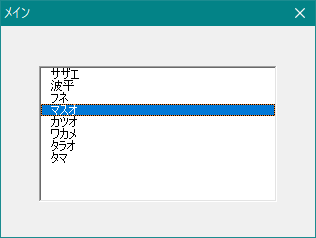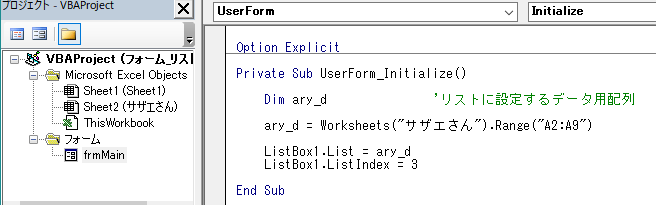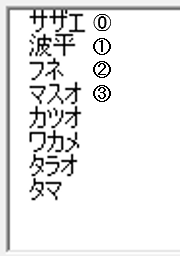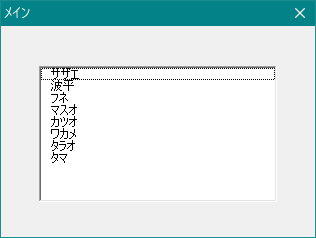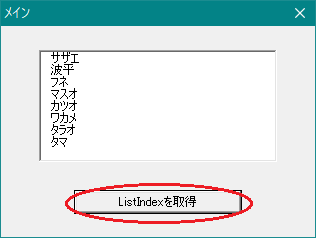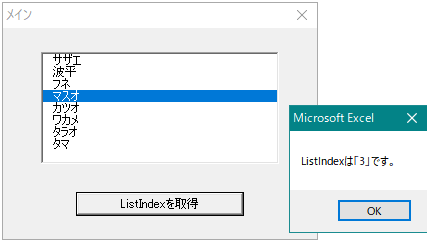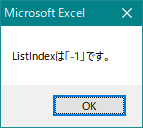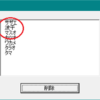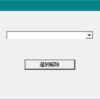【本日のミッション】
リストボックスのリストの中から、初期値としてはじめに選択しておく値を設定せよ。
目次
ミッションの概要
リストボックスの値リストの中から、画面を開いた時に選択している項目を設定せよ、というのが今回のミッションです。
リストボックスにListプロパティを使って 配列に格納したセルデータを値リストとして設定する(Excel VBA)で作成したリストボックスに
- 値リストの中から初期値としてはじめに選択しておく項目
を設定し、動作を確認します。
値リストの中から初期値としてはじめに選択しておく項目を設定
この設定は、プロパティウィンドウでは行えません。コードへの記述のみの設定となります。
ユーザーフォーム Initializeにコード記述
コードウィンドウを表示します。(フォームが表示されている場合は、[F7]キーで表示できます。)
リストボックスにListプロパティを使って 配列に格納したセルデータを値リストとして設定する(Excel VBA)で作成した「UserForm_Initialize」に下記赤字部分のコードを追加します。
Private Sub UserForm_Initialize()
Dim ary_d 'リストに設定するデータ用配列
ary_d = Worksheets("サザエさん").Range.Range("A2:A9")
ListBox1.List = ary_d
ListBox1.ListIndex = 3
End Sub「配列」参照:セル範囲を一気に変数(配列)に入れる ~バリアント型(Variant)変数を配列として使用する~(Excel VBA)
ユーザーフォームを表示して動作を確認
このコード内にカーソルを置いたまま、[F5]キー(ユーザーフォームの実行)をクリックするとユーザーフォームが表示されます。
サザエさんを「0」として数えて、3番目の「マスオ」さんが初期値として選択されています。
ListIndex プロパティ
ListIndex プロパティには「指定した行位置(インデックス値)のデータ選択」「値リストで選択しているデータの行位置(インデックス値)の取得」の機能があります。
指定した行位置(インデックス値)のデータ選択
リストボックスのリストから、指定した行位置(インデックス値)のデータを選択します。
ListBox1.ListIndex = 選択したいデータの行位置(インデックス値)
インデックス値は、値リストの一番上の項目を「0」として数えます。
「3」を指定すると、4つ目の「マスオ」さんが選択されます。
ListBox1.ListIndex = 3
また、インデックスに「-1」を指定すると、何も選択していない状態になります。
ListBox1.ListIndex = -1
値リストで選択しているデータの行位置(インデックス値)の取得
リストボックスで選択しているデータの行位置(インデックス値)を取得することができます。インデックス値は、1つ目の「サザエ」さんを「0」として数えます。「マスオ」さんはインデックス値「3」になります。
[ListIndexを取得]ボタンを追加し、下記コードを追加します。
Private Sub ListIndexを取得_Click()
If ListBox1.ListIndex = -1 Then
MsgBox "何も選択していません。"
Else
MsgBox "ListIndexは「" & ListBox1.ListIndex & "」です。"
End If
End Sub値リストから項目「マスオ」さんを選択して[ListIndexを取得]ボタンをクリックすると、「マスオ」さんのインデックス値「3」がダイアログ表示されます。
リストボックスで値を選択していない場合、インデックス値は「-1」になるため
”ListIndexは「-1」です”
というメッセージになってしまいます。
それを回避するためのコードも入れておきます。
If ListBox1.ListIndex = -1 Then
MsgBox "何も選択していません。"↓↓↓↓↓↓↓↓↓
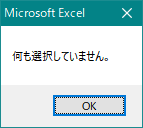
参考:リストボックスで選択しているデータがリストの上から何番目(インデックス値)かを取得(Excel VBA)
【参考】
VBA(マクロ)作成の前、リボンに開発タブを表示させる(Excel VBA)
ユーザーフォームの作成方法 準備(Excel VBA)
ユーザーフォームのオブジェクトの名前を「UserForm1」から変更する方法(Excel VBA)
ユーザーフォームの上のバー(タイトルバー)の名前を「UserForm1」から変更する(Excel VBA)
ユーザーフォームのオブジェクトウィンドウとコードウィンドウを表示切替させる方法(Excel VBA)
「オブジェクト名が不正です」を出さないようにユーザーフォームオブジェクト名を命名規則に従って変更(Excel VBA)
エクセルファイルが開いた時にユーザーフォームを表示させる方法(Excel VBA)
エクセル フォームのラベルのテキストを縦書きにする方法(Excel VBA)
AddItemメソッドを使ってリストボックスの値リストを設定する(Excel VBA)
RowSourceプロパティを使ってセル範囲とリストボックスの値リストをリンク設定させる(Excel VBA)
RowSourceプロパティでリンク設定したリストボックス値リストにデータを追加・削除する(Excel VBA)
リストボックスにListプロパティを使って 配列に格納したセルデータを値リストとして設定する(Excel VBA)
既存のリストボックスの値リストにAddItemメソッドでデータを追加する(Excel VBA)
既存のリストボックスの値リストのデータを、Clearメソッドで全て削除して初期化する(Excel VBA)
既存のリストボックスの値リストの項目を1件 RemoveItemメソッドで削除する(Excel VBA)
リストボックス リストから初期値としてはじめに選択しておく値を設定する(Excel VBA)
リストボックスの値リストに設定された項目の件数を取得する(Excel VBA)
RowSourceプロパティを使って 複数列のセル範囲とリストボックスの値リストをリンク設定(Excel VBA)
リストボックスにListプロパティを使って配列に格納した複数列のセルデータを値リストとして設定(Excel VBA)
リストボックス 複数列の値リストの列幅を変えたり非表示にしたりする設定(Excel VBA)
リストボックスで選択しているデータがリストの上から何番目(インデックス値)かを取得(Excel VBA)
リストボックス 1列の値リストで選択しているデータをTextプロパティで取得(Excel VBA)
リストボックス 1列の値リストで選択しているデータをValueプロパティで取得(Excel VBA)
リストボックス 1列の値リストで選択しているデータをListプロパティで取得(Excel VBA)
リストボックス 複数列の値リストで選択しているデータを、列指定してTextプロパティで取得(Excel VBA)
リストボックス 複数列の値リストで選択しているデータを、列指定してValueプロパティで取得(Excel VBA)
リストボックス 複数列の値リストで選択しているデータを、列指定してListプロパティで取得(Excel VBA)